
On parasta seurata sähköisen kirjeenvaihdon yhtenäisillä sähköpostiympäristö. Jongleerausta useita sovelluksia on usein vaivalloista. Tästä syystä, käyttäjä voi haluta yhdistää Google ja Outlook kokemus. Tällainen yhdistelmä on järkevä ja suosittu. Sinun ei enää tarvitse selaimeksi useita sovelluksia seurata sähköpostin.
Käytä yksinkertainen opas liittää postilaatikoita ja tehokkaan integroinnin. Pohjimmiltaan, sinun täytyy työskennellä asetuksia sekä asiakkaiden. Tässä on perus toimintosarjaa Lisää Gmail-tili Outlookiin. Käy läpi nämä vaiheet sujuva ja nopea siirtyminen.
Sisällysluettelo:
- Miksi IMAP on tärkeää yhdistää Gmail Outlookiin
- Verrataan protokollia IMAP vs POP3
- Perustaa Gmail-tilin Outlook
- Gmailin yleisiä salasanaongelmat
- Valitse synkronoitavat
- Jotta Gmail oletus vai ei
Miksi IMAP on tärkeää Gmailia Outlook setup
Tämä säätö on pakollinen ja täytyy edeltää muita toimia. Ellet ota käyttöön toiminto, Outlook ei saa lupaa avata sisältöä Google postilaatikon. Siksi, kun Gmail on auki kaikilla selaimilla, napsauttamalla seuraavassa järjestyksessä painikkeet ja välilehdet:
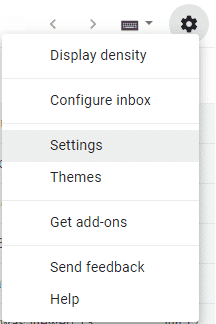
- “vaihde” (oikeassa yläkulmassa);
- “Asetukset”;
- “Edelleenlähetys ja POP / IMAP”;
- Joko protokolla on valittava sync postilaatikoiden.


Onnea, olet nyt onnistuneesti mahdollistanut muita asiakkaita hakea sisältöä Google Mail. Jos olet odottanut lähetettävä huomattavia määriä tietoja, älä sivuuttaa “Kansio kokorajoitukset” jakso. Tällä tavalla, yleistä synkronointi vain koskevat näitä kohteita, jotka eivät sisällä enempää kuin tietyn postin määrää.
IMAP vs. POP3-mehu

Kuitenkin POP3 mahdollistaa tallentaa sähköposteja paikallisesti, niin monet ihmiset käyttävät yhä tätä protokollaa pitää valvoa tiedot heidän rinnallaan. POP3-tili voidaan myös conigured pitää sähköpostit palvelimelle, mutta se on riippuvainen sähköpostiohjelma (ohjelma) asetukset.
Gmailin lisääminen Tilin Microsoft Outlookiin
Nyt on aika ampua ylös Outlook ja muokata sitä hieman. ensiksi, the “Tiedosto” painiketta näppäin painettuna (yläosassa vasemmalla). Seuraava, “Lisää tili” valitaan kohtaa Info (uuden paneelin). Gmail osoite kirjoitetaan, ja “Kytkeä” on osuma paketoida prosessia.
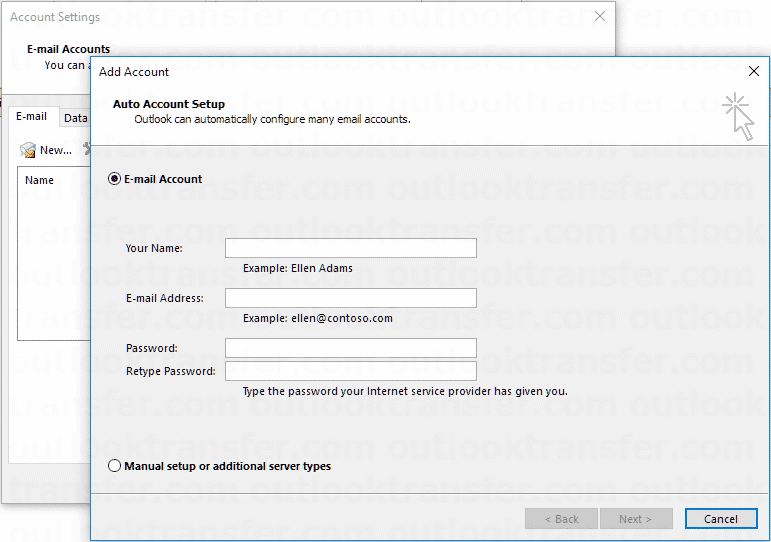
Menneisyydessä, sinun olisi vaivalloisesti tiedoista, Gmail-yhteyden. Onneksi, uusimmat automatisoidumpi versiot voit määrittää Gmailin Outlookissa helposti! Jos olet vielä kysytään palvelimen liittyvien asetusten, Google antaa sinulle viittaus kaikki tarvittavat tiedot.
Gmailin yleisiä salasanaongelmat
Olet nyt kysytään salasanaa Gmailiin. Klikkaa “Kytkeä” uudelleen, kun se on syötetty. Jos olet jo luotu erillinen yhdistelmä Gmail-sovellusta, käyttää tätä sijaan. Saatat nähdä vikailmoitus, jolloin sinun on yritettävä uudelleen, varmista yhdistelmä kirjoitetaan oikein.
Jos tämä ei auta valmistuminen muuttaminen Gmail Outlookin asetukset, pään yli Google tilin. Sen asetukset pitäisi avata pääsy ns “vähemmän turvallinen” sovellukset. Kun tili on valmis, valitse OK. Jos Gmail älypuhelin sovellus on asennettu, jätä ”Asenna Outlook Mobilen puhelimessa, liian”valitsematta.
Tämä päättää prosessin perustamalla Gmail Outlook, ja et voi vaihtaa oman eri sähköpostitilejä käyttämällä vasemman sivupalkin. Nyt tiedämme miten lisätä Gmail-tilin Outlookiin. Täällä on muutama tweaks kannattaa hakea.
Valita, kuinka paljon synkronoimaan
Hallita äänenvoimakkuutta sekoitettu postilaatikon. Rajoittaa synkronoinnin, Voit määrittää ajanjakson (esim., kuin kuukauden vähimmäis-). Vuodesta Tilin asetukset, valitse Muuta ja siirrä liukusäädintä nimeltään “Mail pitää offline” haluamallasi.
Gmailia oletus vai ei?
Jos Google postilaatikko käytetään useimmin, joten se oletus on järkevä askel. On erillinen polku tehdä se. jotta Määritä Gmail Outlook, läpi tätä painiketta sekvenssin: “Tiedosto” – “Tiedot” – “Tilin asetukset” – “Tilin asetukset” (pudota alas) – “Sähköposti” – Gmail-osoitteen – “Oletusasetuksena”.

Lopuksi, se kaikki on tehty nyt! Ratkaiseva näkökohta pitää mielessä on, että menettely ei liiku muita asetustietojen, kuten puhelinluettelo tai kalenteri, Googlen Outlookiin. Tällaiset siirtymät vaativat vielä pari askelta katettu muita oppaita.








